Quando perde subitamente mensagens importantes no seu iPhone, e para sua consternação, não existe qualquer cópia de segurança para recuperação. Quer seja devido a uma eliminação acidental ou por qualquer outro motivo, a ausência destas mensagens críticas pode ser desanimadora. No entanto, não tenha medo, pois no artigo seguinte vamos explorar três métodos eficazes que pode tentar utilizar numa situação destas para recuperar essas mensagens perdidas.
Método 1: Recuperar mensagens perdidas da pasta “Recentemente apagadas” no iPhone
Um dos métodos mais simples e rápidos para recuperar mensagens apagadas no iPhone, mesmo sem uma cópia de segurança, é verificar a pasta “Recentemente apagadas”. Esta funcionalidade está incorporada no iPhone e pode ser um salva-vidas se atuar rapidamente.
Como aceder à pasta “Eliminados recentemente”:
Passo 1: Iniciar a aplicação Mensagens
Passo 2: Localizar a pasta “Eliminados recentemente
Na aplicação Mensagens, navegue até à pasta “Eliminados recentemente”. Normalmente, pode encontrá-la na secção “Definições de mensagens”.
Passo 3: Recuperar mensagens eliminadas
Quando estiver na pasta “Recentemente eliminadas”, encontrará uma compilação de mensagens que foram eliminadas nos últimos 30 dias. Dedique algum tempo a ler esta lista e a identificar as mensagens que pretende recuperar.
Passo 4: Restaurar mensagens
Para recuperar uma mensagem específica, basta tocar na mesma para a selecionar. Em seguida, toque na opção “Restaurar”, que geralmente se encontra na parte inferior do ecrã. Confirme a sua seleção e a mensagem será reposta na sua localização original na aplicação Mensagens.

Pros:
- Interface de fácil utilização: Este método oferece uma interface simples que não requer ferramentas ou software adicionais, tornando-o acessível a utilizadores de todos os níveis de conhecimentos técnicos.
- Recuperação rápida: Fornece um meio rápido de recuperar mensagens eliminadas nos últimos 30 dias, assegurando que pode recuperar rapidamente o acesso a comunicações cruciais.
Cons:
- Período de tempo limitado: Tenha em atenção que a pasta “Eliminados recentemente” retém as mensagens durante um máximo de 30 dias. As mensagens eliminadas para além deste período de tempo não poderão ser recuperadas com este método, limitando a sua eficácia para eliminações mais antigas.
Agir rapidamente quando se apercebe da eliminação de mensagens aumenta as hipóteses de as recuperar com êxito da pasta “Recentemente eliminadas”, evitando potencialmente a necessidade de utilizar métodos de recuperação mais complicados.
Método 2: Recuperar mensagens apagadas no iPhone através do FonePaw iPhone Data Recovery
Se as suas mensagens não forem recuperáveis a partir da pasta “Recentemente eliminadas” ou se estiver a lidar com eliminações mais antigas, o FonePaw iPhone Data Recovery apresenta-se como uma solução robusta. Este poderoso software foi especificamente concebido para o ajudar a recuperar vários tipos de dados, incluindo mensagens, fotografias, contactos e muito mais do seu iPhone, com ou sem cópia de segurança. É incrível que o FonePaw suporte a verificação gratuita e visualize suas mensagens perdidas antes da recuperação.
Como usar o FonePaw iPhone Data Recovery:
Passo 1: Descarregar e instalar
Descarregue e instale o FonePaw iPhone Data Recovery no seu computador (disponível para Windows e Mac).
Passo 2: Ligar o iPhone
Ligue o iPhone ao computador utilizando um cabo USB.
Passo 3: Escolher o modo de recuperação
Seleccione a opção “Recover from iOS Device” (Recuperar do dispositivo iOS).
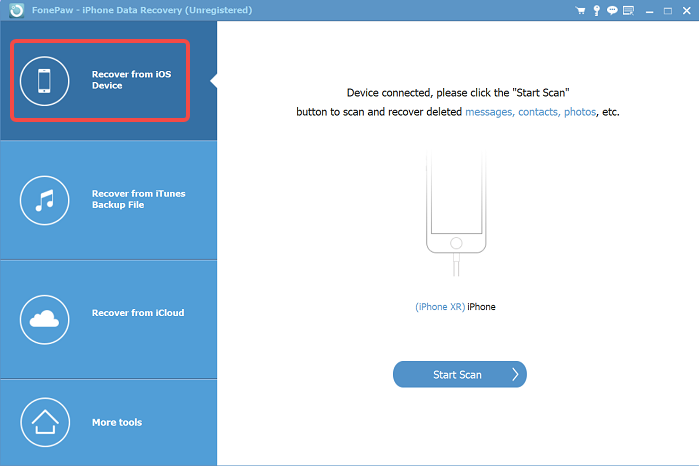
Passo 4: Começar a analisar as mensagens perdidas do iPhone
Clique no botão “Start Scan” (Iniciar análise) para iniciar a análise dos dados do iPhone.
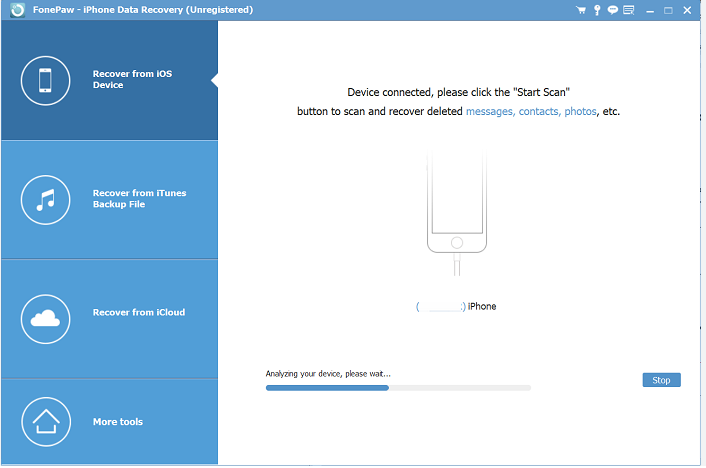
Passo 5: Pré-visualizar e recuperar mensagens
Após a verificação, verá uma lista de dados recuperáveis, incluindo mensagens eliminadas. Pré-visualize e seleccione as mensagens que pretende recuperar. Seleccione as mensagens pretendidas e clique em “Recuperar”. Guarde as mensagens recuperadas no seu computador.
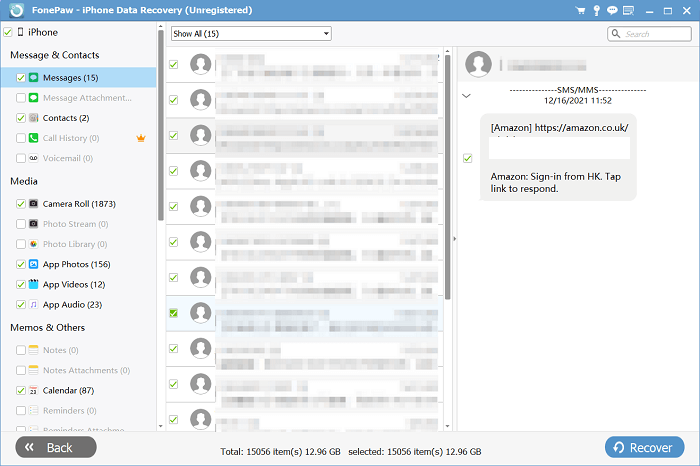
Pros:
- Recuperação abrangente: Esta ferramenta é compatível com uma vasta gama de tipos de ficheiros, incluindo fotografias, vídeos, mensagens, contactos, notas e muito mais. Quer esteja a tentar recuperar ficheiros multimédia, mensagens importantes ou contactos essenciais, o FonePaw iPhone Data Recovery tem tudo o que precisa.
- Recuperação selectiva da cópia de segurança do iTunes: Com a FonePaw, pode recuperar seletivamente dados das suas cópias de segurança do iTunes. Esta funcionalidade é inestimável quando pretende recuperar itens específicos sem restaurar toda a cópia de segurança. Dá-lhe mais controlo sobre o seu processo de recuperação de dados.
- Compatibilidade com as versões mais recentes do iPhone e iOS: O FonePaw iPhone Data Recovery acompanha o ritmo da tecnologia. É totalmente compatível com os modelos mais recentes do iPhone, incluindo o iPhone 15, e as versões mais recentes do iOS, como o iOS 17. Isto garante que pode confiar nele para recuperar os seus dados, independentemente da atualidade do software e hardware do seu dispositivo.
- Fácil de utilizar: Uma das suas características de destaque é a interface de fácil utilização. Concebida com a simplicidade em mente, destina-se a utilizadores de todos os níveis técnicos. A navegação pelo processo de recuperação é intuitiva, tornando-o acessível tanto para indivíduos com experiência em tecnologia como para os menos familiarizados com software de recuperação de dados.
Cons:
- Instalação de software: Terá de instalar software adicional no seu computador e, em alguns casos, poderá ter de adquirir uma licença para obter todas as funcionalidades.
O FonePaw iPhone Data Recovery fornece um método direto para recuperar mensagens eliminadas mesmo sem cópia de segurança, tornando-o uma solução eficaz para eliminações mais antigas que não podem ser recuperadas a partir da pasta “Recentemente eliminadas”.
Método 3: Utilizar o iCloud para restaurar mensagens apagadas do iPhone
Se tiver perdido mensagens no iPhone e estiver à procura de um método de recuperação alternativo, o iCloud oferece uma solução baseada na nuvem. Este método é especialmente útil se o iPhone estiver associado a uma conta iCloud ativa e se tiver ativado a sincronização de mensagens com o iCloud.
Como utilizar o iCloud para recuperar mensagens:
Passo 1: Ligar e ativar
Certifique-se de que o Wi-Fi está ligado e, nas definições do iPhone, active “Mensagens” em iCloud.
Passo 2: Reiniciar
Navegue até “Definições” > “Geral” > “Repor” e escolha “Apagar todo o conteúdo e definições”.
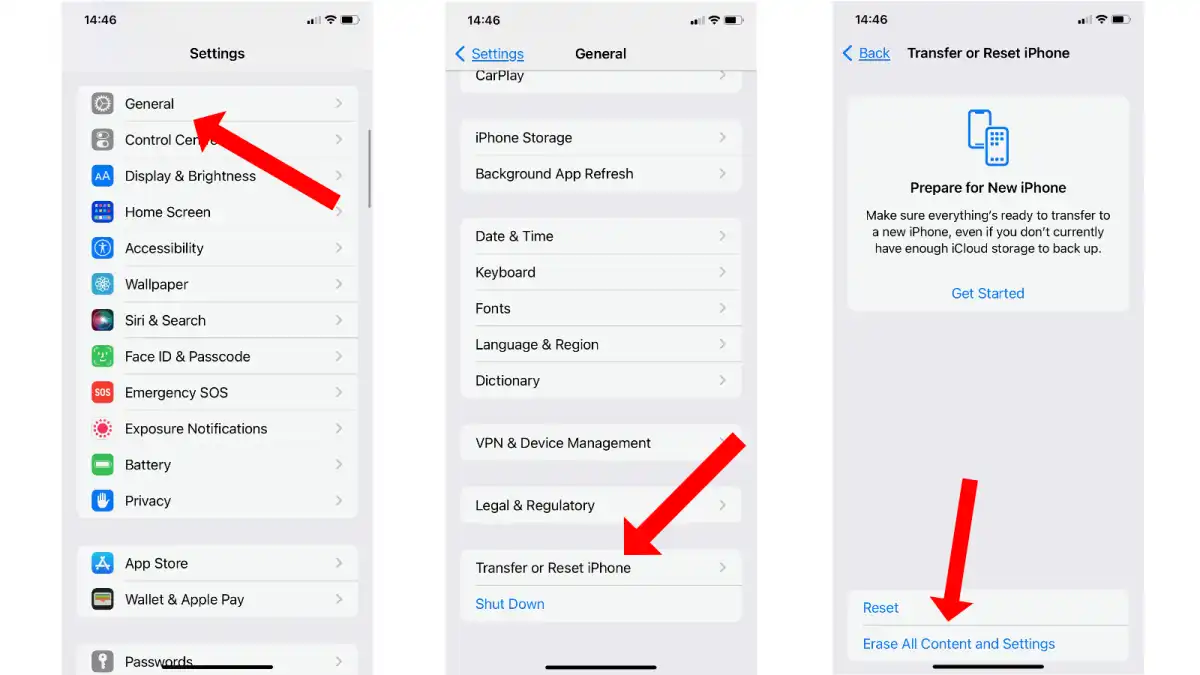
Passo 3: Restaurar
Depois de reiniciar, seleccione “Restaurar a partir da cópia de segurança do iCloud” durante o processo de configuração.
Passo 4: Aceder às mensagens
Quando o restauro estiver concluído, abra a aplicação Mensagens para aceder às mensagens recuperadas.
Pros:
- Solução conveniente baseada na nuvem: O iCloud oferece um método conveniente baseado na nuvem para a recuperação de dados, incluindo mensagens. Se faz regularmente cópias de segurança do iPhone para o iCloud, este método pode ser eficiente e sem complicações.
- Integração perfeita: O iCloud está perfeitamente integrado no ecossistema iOS, o que o torna uma escolha natural para os utilizadores de dispositivos iOS. O processo é relativamente simples se já estiver a utilizar o iCloud para cópias de segurança.
Cons:
- Substitui os dados actuais: O restauro a partir de uma cópia de segurança do iCloud substitui os dados actuais pelos dados da cópia de segurança selecionada. Se tiver dados novos dos quais não fez uma cópia de segurança, pode perdê-los.
- Depende de cópias de segurança regulares: Este método depende da realização regular de cópias de segurança do iPhone para o iCloud. Se não o tiver feito, ou se as mensagens eliminadas não tiverem sido incluídas nas cópias de segurança recentes, este método poderá não ser eficaz.
Utilizar o iCloud para a recuperação de mensagens pode ser uma opção viável, especialmente se for um utilizador ativo do iCloud e tiver efectuado regularmente cópias de segurança do seu dispositivo. No entanto, é essencial ter em conta a potencial perda de dados actuais e garantir que as mensagens eliminadas estão presentes nas cópias de segurança do iCloud para uma recuperação bem sucedida.
Sugestões adicionais: Cópia de segurança dos dados para evitar a perda de dados do iPhone
Embora seja essencial saber como recuperar mensagens apagadas, é igualmente crucial adotar medidas preventivas para proteger os seus dados contra perda. Seguem-se algumas sugestões adicionais sobre como fazer cópias de segurança dos dados do iPhone, garantindo que tem uma rede de segurança em caso de eliminação inesperada de dados:
Cópias de segurança regulares do iCloud
Configurar cópias de segurança automáticas do iCloud no iPhone. Para o fazer, aceda a “Definições” > [o seu nome] > “iCloud” > “Cópia de segurança do iCloud” e active o interrutor para o ativar.
Mantenha o seu iOS atualizado
Mantenha sempre o software iOS do seu iPhone atualizado. As versões mais recentes do iOS incluem frequentemente melhorias e aperfeiçoamentos de segurança que podem ajudar a proteger os seus dados.
Monitorizar o espaço de armazenamento
Verifique regularmente o espaço de armazenamento do iPhone para garantir que existe espaço suficiente para as cópias de segurança. Elimine aplicações e ficheiros desnecessários para libertar espaço, se necessário.
Soluções de backup de terceiros
Considere a utilização de soluções de cópia de segurança de terceiros, como o FonePaw iOS Transfer, para criar cópias de segurança abrangentes dos dados do iPhone. Estas ferramentas proporcionam frequentemente mais flexibilidade na gestão e restauro de dados, incluindo mensagens, fotografias e contactos. O FonePaw iOS Transfer pode ser uma ferramenta valiosa para os utilizadores que procuram gerir eficazmente os dados do iPhone e manter cópias de segurança regulares.
Ao seguir estas dicas adicionais, incluindo a menção do FonePaw iOS Transfer, estará melhor preparado para evitar a perda de dados e garantir a existência de cópias de segurança fiáveis. Esta abordagem proactiva pode ser um salva-vidas, uma vez que minimiza a necessidade de esforços de recuperação de dados em primeiro lugar.
Conclusão:
Este guia equipou-o com métodos valiosos e ferramentas práticas para a recuperação de mensagens do iPhone e enfatizou a importância de manter cópias de segurança. Para garantir a segurança dos dados e lidar com a recuperação de dados de forma eficiente, considere a utilização do FonePaw iPhone Data Recovery. Descarregue-o agora para proteger as suas mensagens e dados com confiança.
Este post também está disponível em: English (Inglês) Русский (Russo) 日本語 (Japonês) Deutsch (Alemão)






